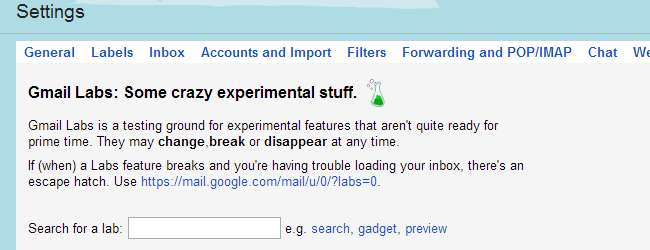
最近、Gmailで複数の受信トレイを簡単に管理できるようにする方法を検討しました。 複数の受信トレイラボ機能 。これは非標準の機能であり、利用できる唯一の機能ではありません。実際、Gmailをさらに活用するのに役立つ隠された機能はたくさんあります。
Gmail Labsを調べて何が利用できるかを調べる前に、Labsの機能は、Googleが指摘しているように、「クレイジーな実験的なもの」であることに注意することが重要です。すべてが完全に機能していることに気付くかもしれませんが、それらがあなたを壊したり、受信トレイから締め出したりする可能性があります。
ありがたいことに、セーフティネットがあります。これは、Windowsをセーフモードで起動するのと同じです。物事がうまくいかない場合は、訪問する必要があります hっtps://まいl。ごおgぇ。こm/まいl/う/0/?ぁbs=0 ラボのすべての機能を一時的に無効にして受信トレイにアクセスし、[設定]でそれらを適切に無効にする機会を提供します。
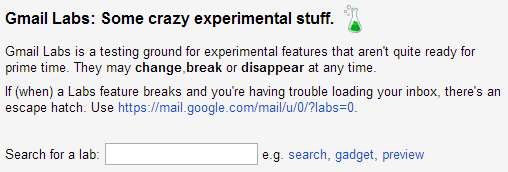
このセーフガードを適切に記載すると、利用可能なものを参照できます。ラボの機能の中には、有効または無効にする新しいボタンにすぎない単純なものもありますが、少し複雑で、構成できる設定があるものもあります。
ラボの有効化
Gmailで、ページの右上にある歯車のアイコンをクリックし、[設定]を選択して、[ラボ]をクリックします。 Labsの機能のリストはそれほど長くないので、検索機能はありますが、リストをスクロールするだけでもかまいません。個々のラボ機能を有効にするには、適切な[有効にする]オプションを選択し、ページの下部にある[変更を保存]をクリックするだけです。
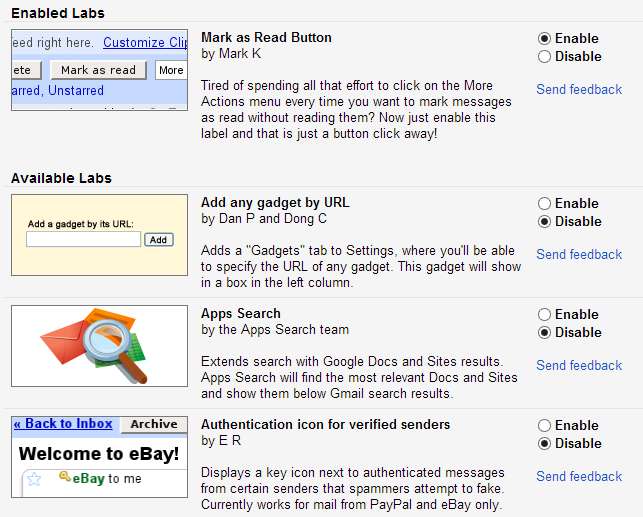
ラボの多くは、時間の節約になります。 [既読ボタンとしてマーク]を有効にすると、選択したメッセージを既読としてマークするときに、[その他]メニューをナビゲートするために必要な追加のクリックに別れを告げることができます。一度に複数のメッセージを読んだことをマークしたい場合は、受信トレイの上部に表示される新しく追加されたボタンをクリックするだけです。
メールを削除すると、通常は受信トレイに戻されますが、自動進行を有効にすることで変更できます。ラボ機能を有効にした状態で、[設定]の[一般]セクションに移動すると、代わりに次の会話に進むか、会話をプレビューするかを選択できます。

Gmailをデスクトップメールクライアントのように機能させるというアイデアが気に入った場合は、プレビューペインラボを有効にしてください。受信トレイの右上にある、表示された新しいボタンの右側にある矢印をクリックし、垂直分割(プレビューペインをメーリングリストの右側に配置します)または水平分割(下のプレビューペイン)。
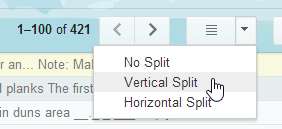
Googleの機能にアクセスする
他のGoogleサービスとのやり取りを簡単にするラボもあります。 Googleカレンダーを利用している場合は、「Googleカレンダーガジェット」を有効にすると、ページの左下にあるチャットパネルを今後のイベントに置き換えることができます。クイック追加オプションもあるので、受信トレイを離れることなくカレンダーの予定を作成できます。
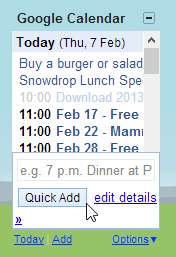
Googleドキュメントのユーザーには、使用できるラボがいくつかあります。 [ドキュメントの作成]を有効にすると、Gキーを押してからWキーを押すと、いつでも新しいドキュメントを作成できます。確認したGoogleドキュメントを簡単に処理するには、[メールでのGoogleドキュメントプレビュー]を有効にして、ファイルを表示しなくてもファイルを表示できます。メールから離れる必要があります。
「Googleカレンダーガジェット」と同様に、「Googleドキュメントガジェット」は受信トレイフォルダの下の領域に新しいパネルを追加します。このパネルを使用して、Googleドキュメントファイルをすばやく検索して閲覧できます。
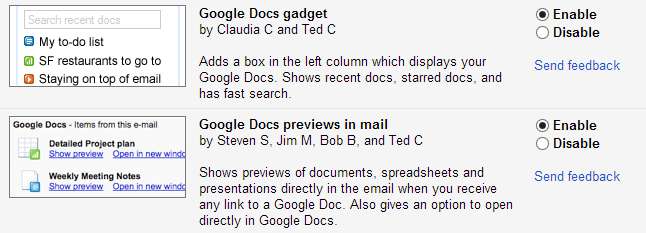
Gmailのカスタマイズ
ラボは新機能だけでなく、Gmailのルックアンドフィールをカスタマイズするためにも使用できます。 「カスタムキーボードショートカット」は、期待どおりの動作をします。独自のキーボードショートカットを定義できるため、作業をより迅速に行うことができます。
このラボを有効にすると、[設定]に新しい[キーボードショートカット]セクションが表示されます。ここでは、デフォルトのショートカットをオーバーライドできるだけでなく、同じアクションを実行するために2つのショートカットを定義することもできます。
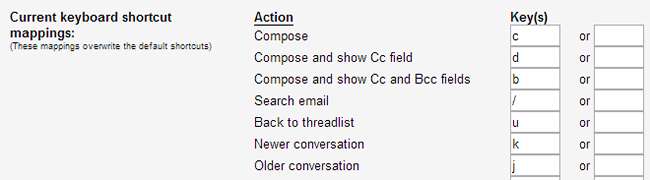
GoogleカレンダーまたはGoogleドキュメントラボを有効にしている場合は、チャットへのアクセスが少し厄介であることに気付くかもしれません。ここで「右側のチャット」ラボが役立ちます。チャットペインが右に移動し、画面スペースをより有効に活用します。
有効にできるガジェットは他にもたくさんありますが、今のところ、もう1つ追加します。 「未読メッセージアイコン」ラボはFirefoxとChromeでのみ利用できるラボで、Gmailファビコンを変更して、受信トレイにある未読メッセージの数を示します。別のタブで作業しているときにメールを監視するのに便利です。
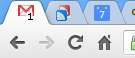
これらは、GmailLabsにある追加機能のほんの一部です。それらのいくつかを試してみて、どれがあなたに最適かを確認してください。以下のコメントであなたのお気に入りを教えてください。






